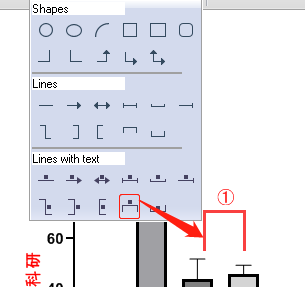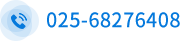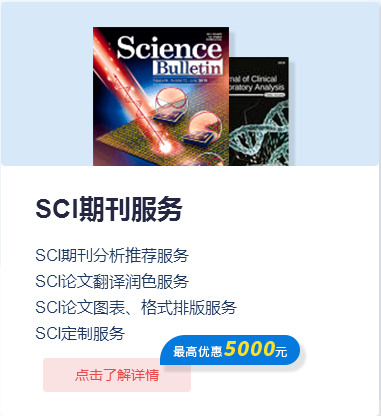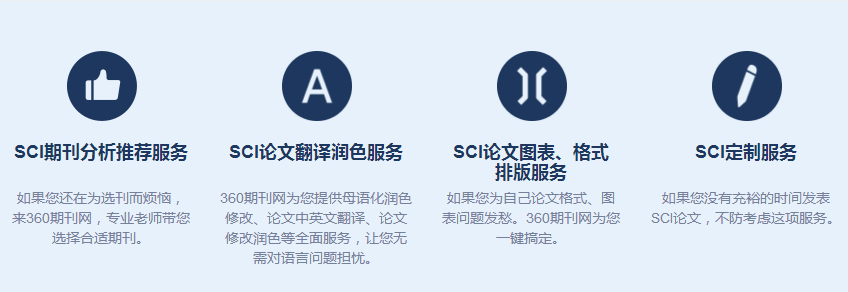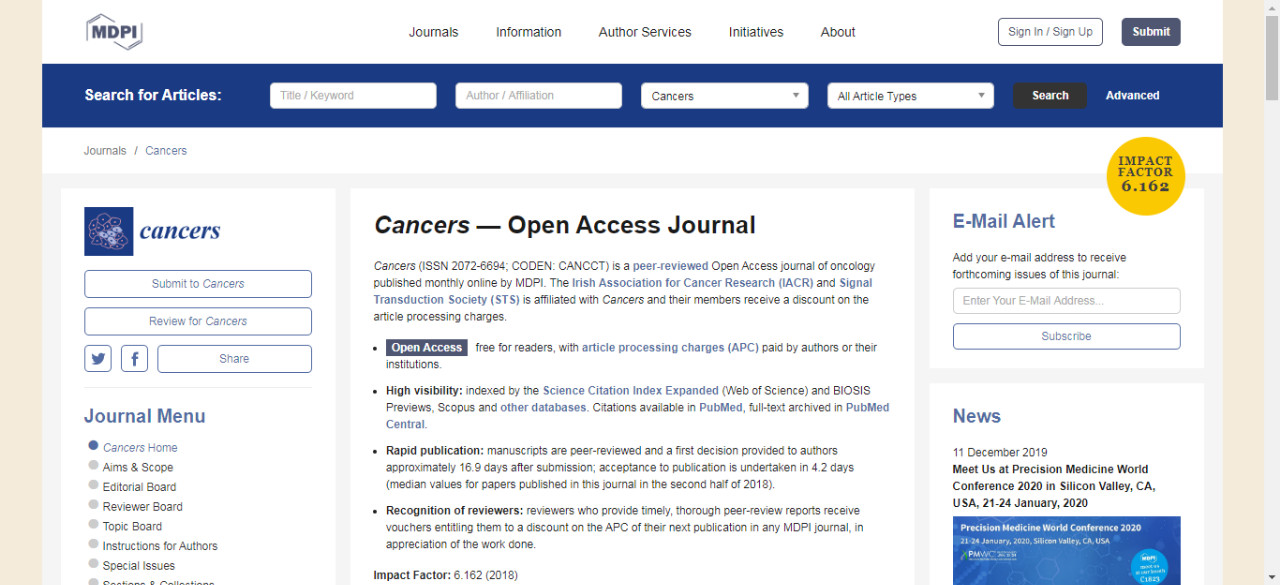方差分析(Analysis of Variance,简称ANOVA),又称“变异数分析”,是R.A.Fisher发明的,用于两个及两个以上样本均数差别的显著性检验。
根据影响试验指标条件的个数可以区分为单因素方差分析、双因素方差分析和多因素方差分析。单因素方差分析(one-way ANOVA)又称完全随机设计,是一种将实验对象随机分配到不同处理组的单因素设计方法。
今天先给大家介绍graphpad prism 8.0是如何进行单因素方差分析。
打开软件,选择Column图表类型,按下图示进行选择。
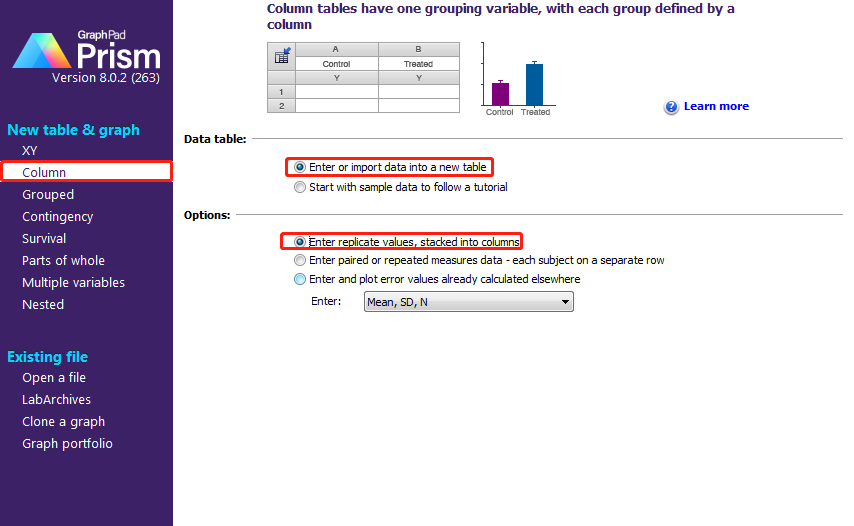
我们以某种药物对生长的影响为例进行数据分析。在Data1里输入所需要的数据,如下图:
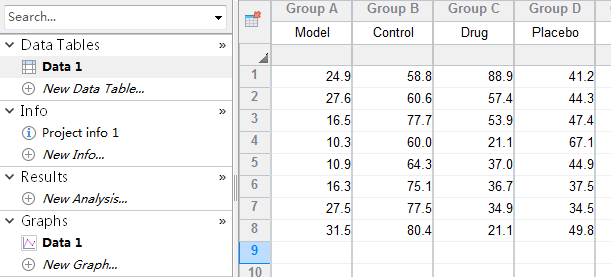
单因素方差的基本步骤包括3个大方面:各组数据的正态性检验;各组数据的方差齐性检验;各组均值的比较。
①数据的正态性检验:点击Analyze,在Column analyses下选择Normality and Log normality Tests并勾选ABCD。
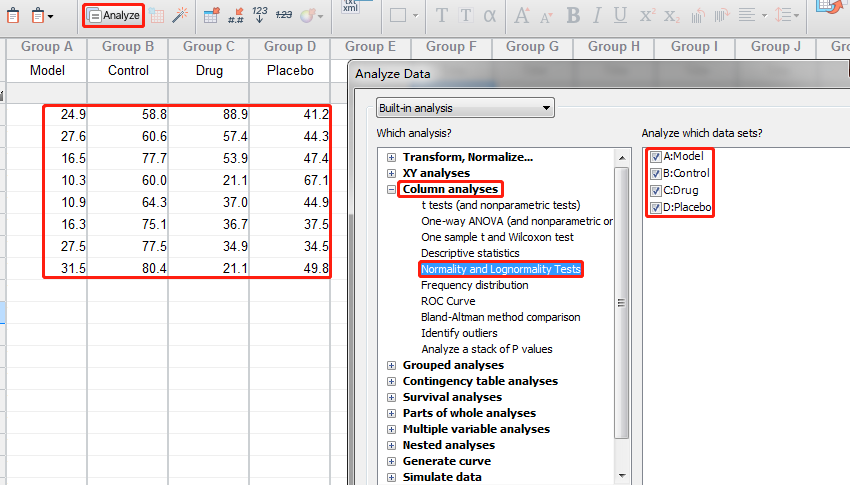
②点击OK进行参数设置,点OK,按下图:
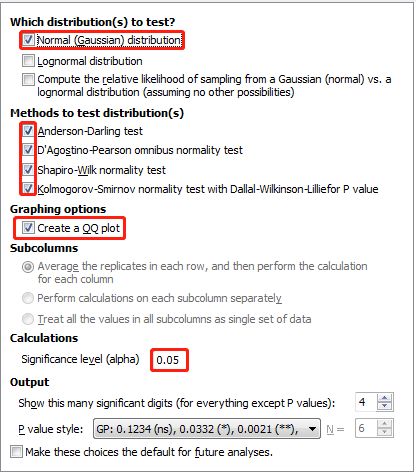
结果如下图有4种统计结果描述高斯分布,且各自的P value summary为ns,符合单因素方差分析的条件。
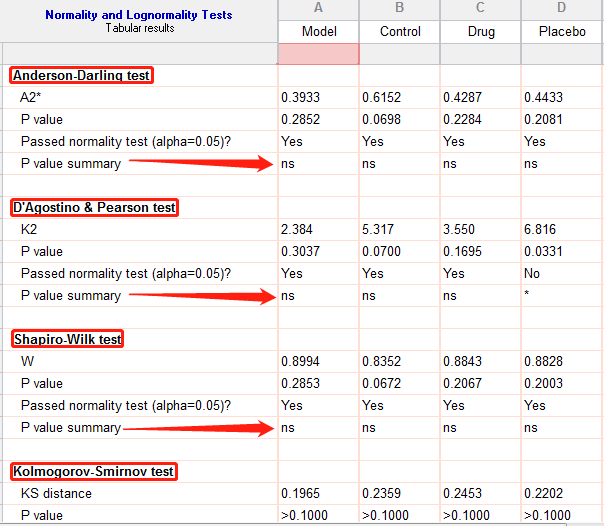
③接下来进行方差齐性检验,如下图进行选择单因素方差分析:
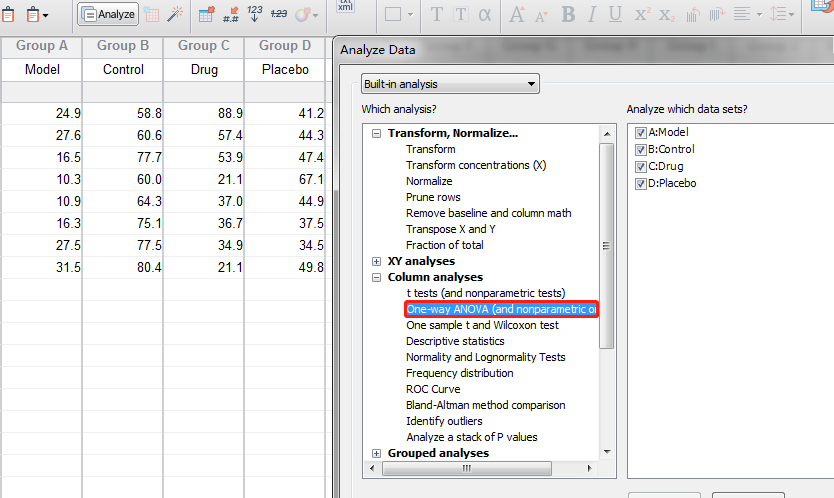
为了进行下去,先假设方差齐,并按下图选择:
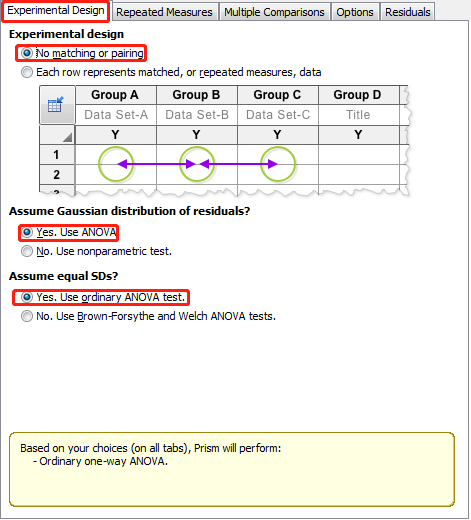
设置比较组,要么两两比较,要么与特定组比较,如下图:
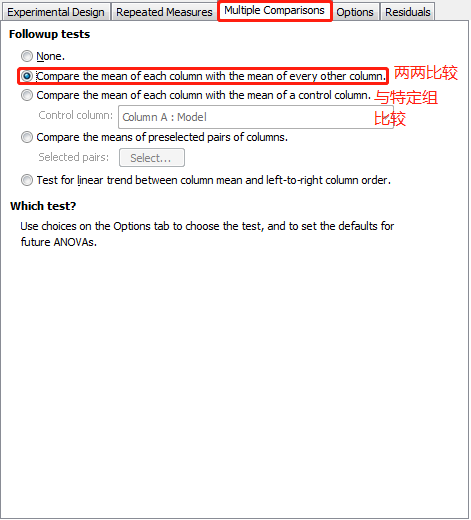
点击OK后会得到此次方差分析的ANOVA Summary,结果显示 Significant diff. among means的结果为Yes,也就是否定了上面的方差齐的假设,所以应校正为方差不齐。
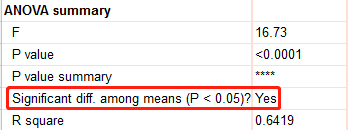
④进行方差分析,重新点Analyze,在experimental design中按下图选择:
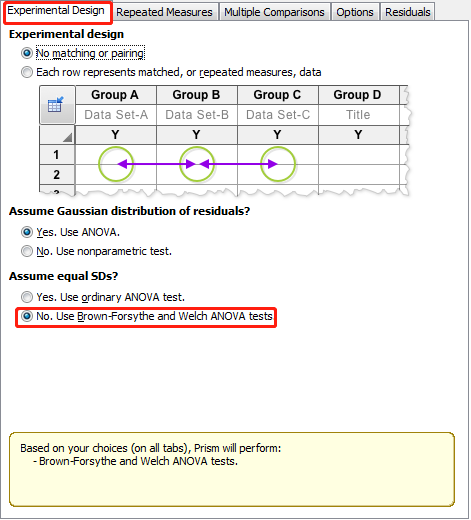
方差不齐修正后结果清晰地显示出组组(Multiple Comparisons)之间是否具有显著性差异。
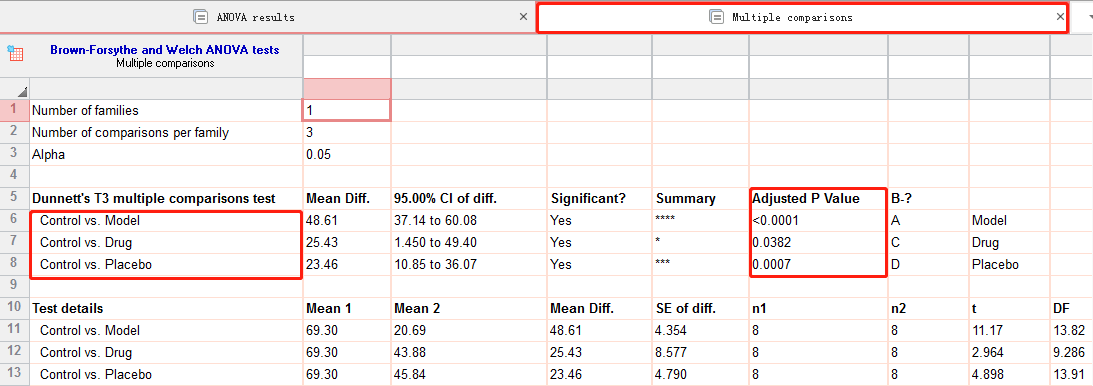
⑤数据分析做完了,剩下的就是画图了,此类数据可以用散点图(数据较少)或误差线柱状图(数据较多)来表示:
点击Graph下的Data1,按下图进行选择:
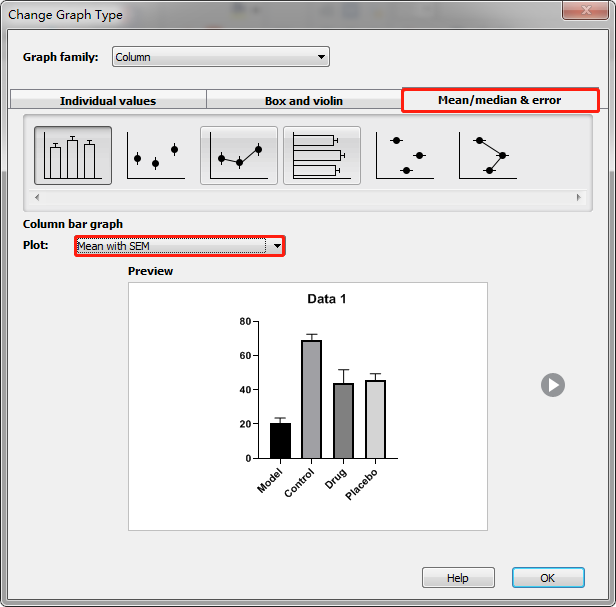
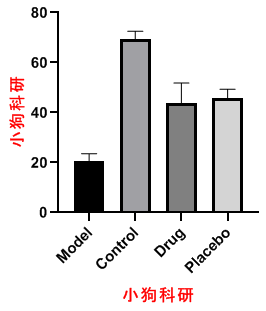
⑥如果对图形进行进一步修饰,双击需要修饰的内容,进入Format Graph,对数据点、线条粗细、色彩、填充等细节进行修饰。
此外,原图上还可以进行文字或者符号添加来进行区分,Graphpad工具栏里提供类似word的“Draw”和“Write”模块,可以添加连接线、文本等。如果撤销,就点击undo。
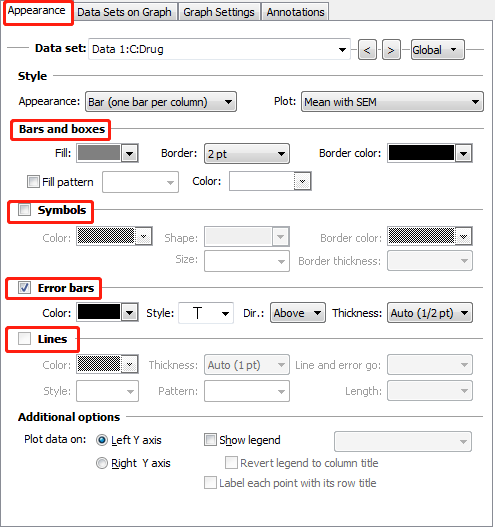
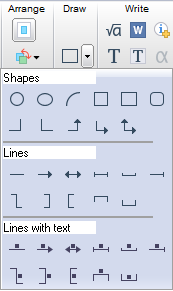
比如,很多时候需要在图上标出重点比较的两组,并标号,如下图:操作很简单,类似于Word。我们可以根据需要,在原图上添加需要的东西。